CoreOS Hyper-V 安装, Install to disck
准备
安装镜像
https://coreos.com/releases/ 选择版本, 点 Browse Images, 下载以下文件 (本文以 Alpha 为例)
- coreos_production_iso_image.iso
- coreos_production_image.bin.bz2
- coreos_production_image.bin.bz2.sig
安装相关工具
hfs.exe 其他 HTTP 服务器
配置文件
安装
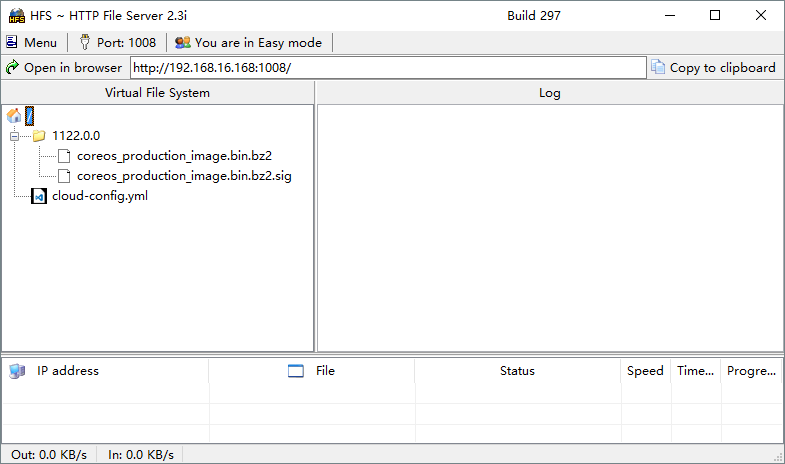
HTTP 配置
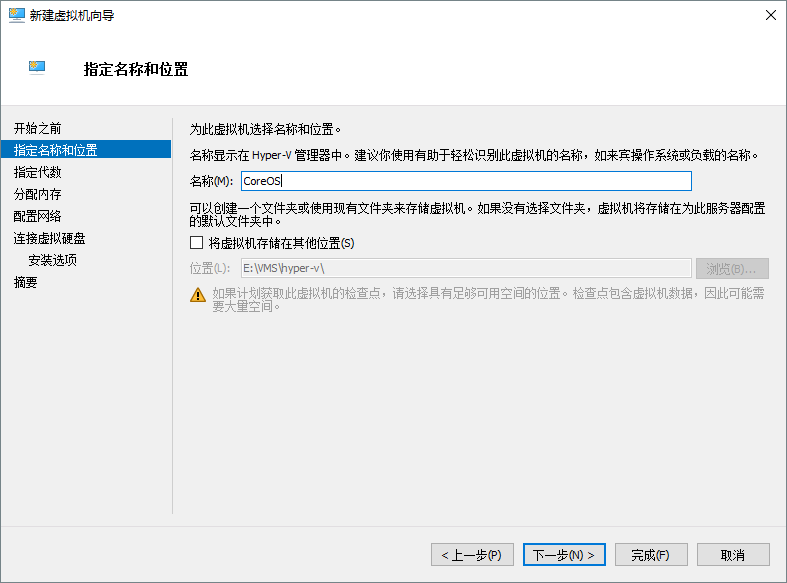
在 Hyper-V 管理器中新建虚拟机

设置启动 ISO 为 coreos_production_iso_image.iso
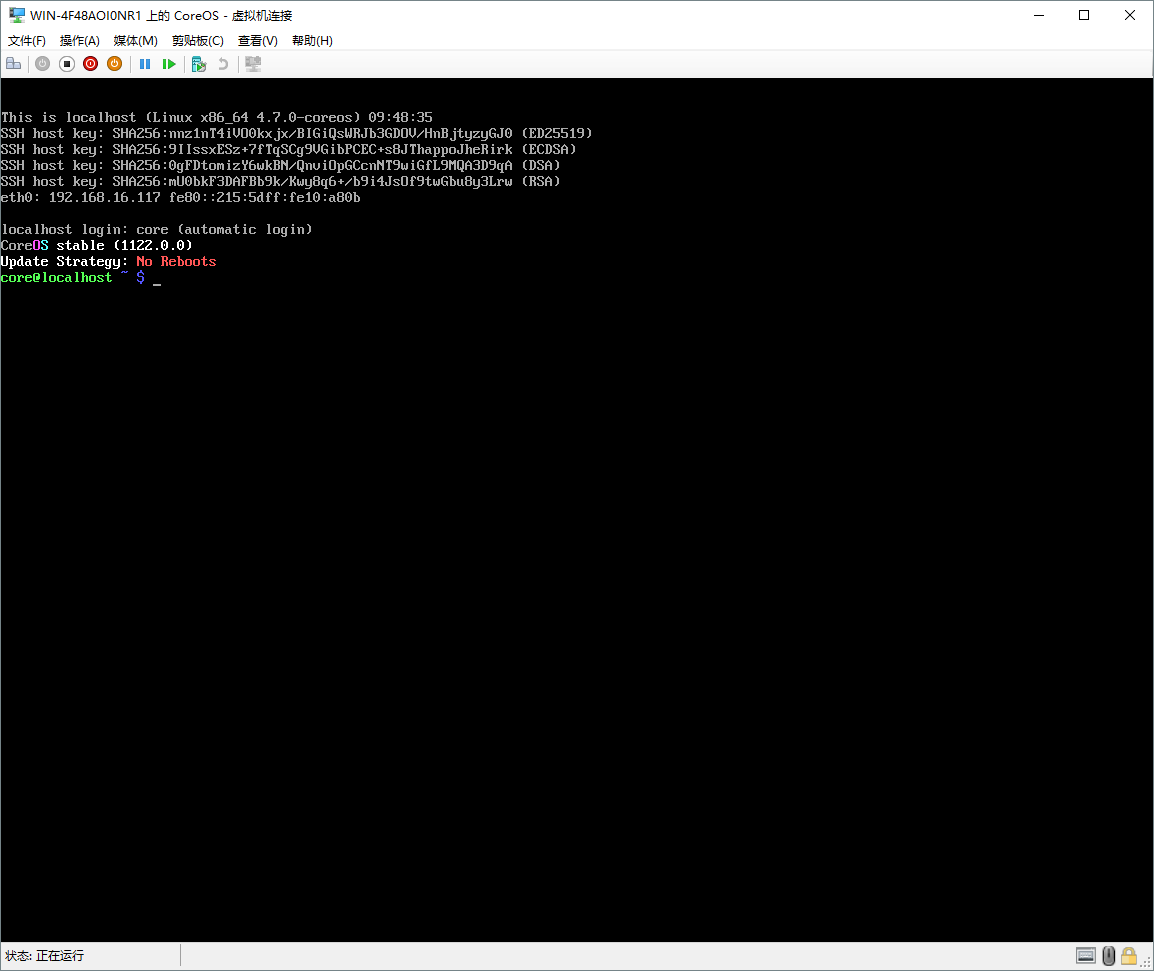
启动虚拟机
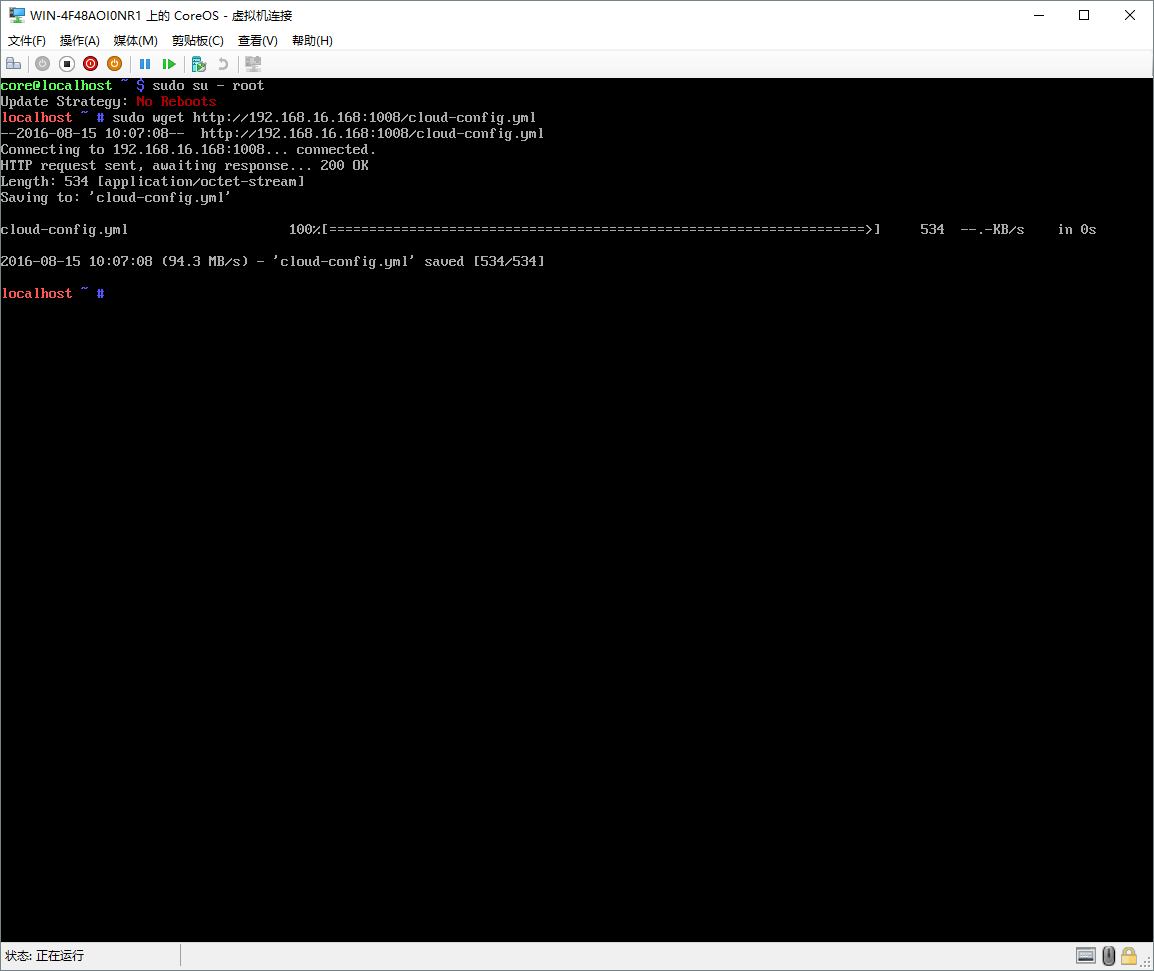
$ sudo su - root
切换管理员
$ sudo wget http://192.168.16.168:1008/cloud-config.yml
下载配置文件
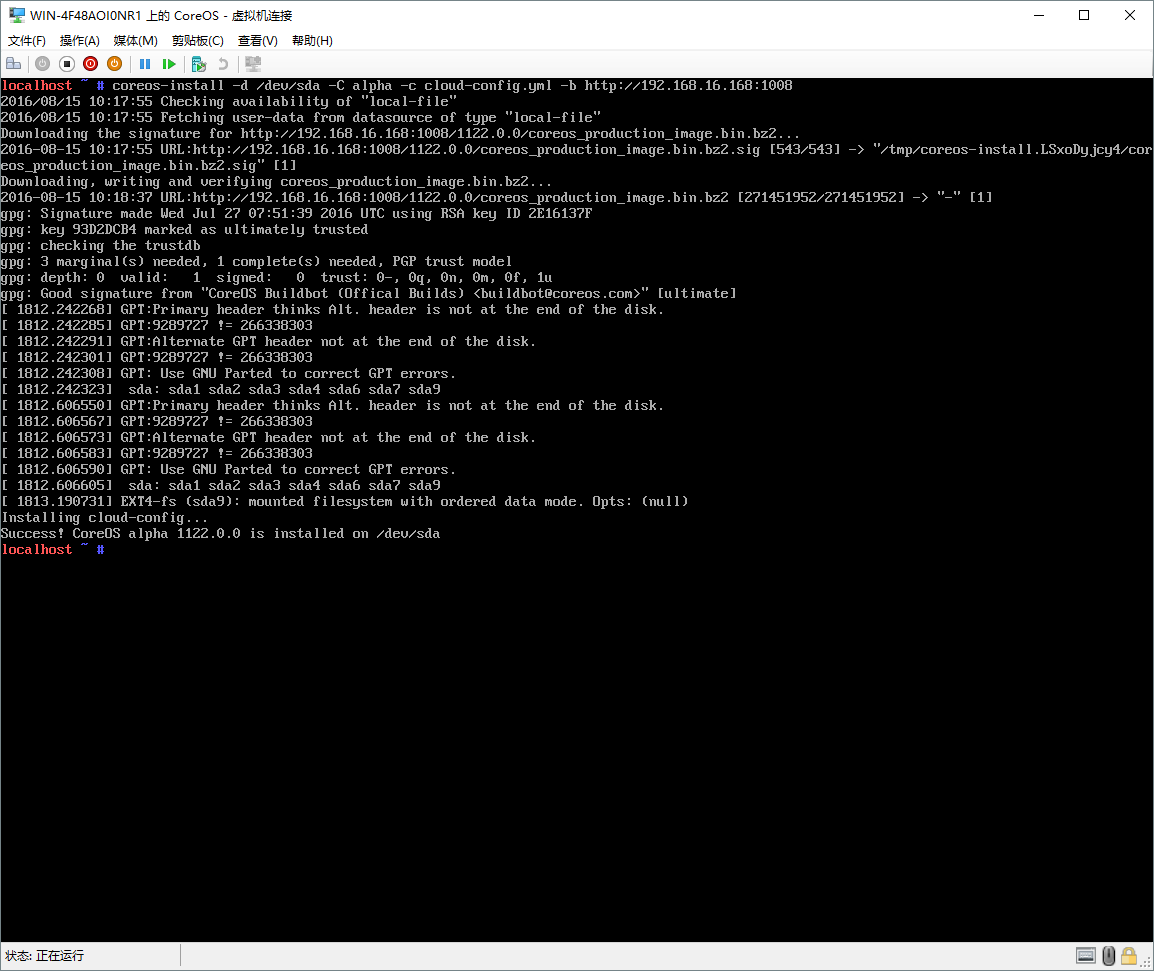
$ coreos-install -d /dev/sda -C alpha -c cloud-config.yaml -b http://192.168.16.168:1008
安装命令
$ reboot
安装完成, 弹出 coreos_production_iso_image.iso, 重启
备注: ssh key 生成, ssh client 配置请搜索





















 1314
1314











 被折叠的 条评论
为什么被折叠?
被折叠的 条评论
为什么被折叠?








